在使用Word编辑文档时,经常需要插入表格来展示数据或信息。然而,当表格内容过多或页面布局有限时,表格可能会显得过大,影响文档的整体美观。那么,如何在Word中有效地缩小表格呢?以下是几种实用的方法,帮助大家轻松调整表格大小。
### 一、手动拖动调整
最直接的方法是手动拖动表格的调整点来改变其大小。将鼠标悬停在表格的右下角,直到出现一个小方块(调整点),然后按住鼠标左键并拖动,即可根据需要缩小表格的整体大小。同样地,也可以将鼠标悬停在表格的行或列边界上,当鼠标变为双向箭头时,拖动即可单独调整行高或列宽。
### 二、使用表格属性精确调整
对于需要更精确控制表格大小的场景,可以使用表格属性进行调整。首先,选中需要调整的表格,然后在“布局”选项卡中找到“表格属性”按钮并点击。在弹出的“表格属性”对话框中,切换到“大小”选项卡,可以直接输入表格的宽度和高度值,或者勾选“指定宽度”并设置具体的数值。这种方法适合对表格大小有精确要求的场景。
### 三、利用自动调整功能
Word还提供了自动调整表格大小的功能,以适应内容或窗口大小。选中表格后,点击“表格工具”下的“布局”选项卡中的“自动调整”按钮,然后选择“根据内容自动调整表格”或“根据窗口自动调整表格”。这样,Word会根据表格内容或文档窗口的大小自动调整表格的尺寸,无需手动调整。
### 四、调整页面设置
如果表格过大是由于页面设置不当导致的,也可以通过调整页面大小或页边距来腾出更多空间。在“页面布局”选项卡中,可以设置纸张大小、页边距等参数,以优化表格的显示效果。
通过以上方法,大家可以轻松地在Word中缩小表格,使文档更加整洁、美观。